
کبھی کبھی پی سی کے صارفین کو اس طرح کی ناپسندیدہ صورتحال سے ملنے والے پروگراموں کی عدم اطمینان کے طور پر ملتی ہے. یقینا، یہ ایک بہت اہم مسئلہ ہے جو عام طور پر آپریشن کی اکثریت کی اجازت نہیں دیتا. آتے ہیں کہ آپ ونڈوز 7 کے ساتھ کمپیوٹرز پر اس کے ساتھ لڑ سکتے ہیں.
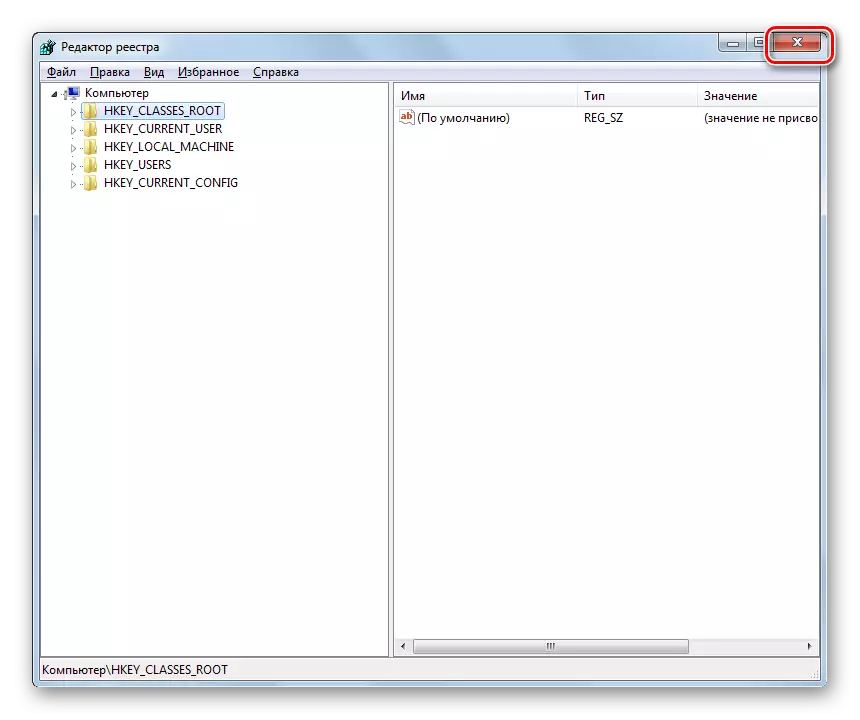
طریقہ 2: "کمانڈ لائن"
فائل ایسوسی ایشنز کے ساتھ مسئلہ، جس کے نتیجے میں ایپلی کیشنز نہیں چلتی ہیں، انتظامی حقوق کے ساتھ شروع "کمانڈ لائن" میں حکموں میں داخل ہونے سے بھی حل کیا جا سکتا ہے.
- لیکن اس سے پہلے ہمیں نوٹ پیڈ میں ایک رجسٹری فائل بنانے کی ضرورت ہے. اس "شروع" کے لئے کلک کریں. اگلا، "تمام پروگراموں" کا انتخاب کریں.
- "معیاری" ڈائرکٹری پر جائیں.
- یہاں آپ کو نام "نوٹ پیڈ" کا نام تلاش کرنے کی ضرورت ہے اور اس پر پی سی ایم کو دبائیں. مینو میں، "ایڈمنسٹریٹر سے چلائیں" منتخب کریں. یہ ایک اہم نقطہ نظر ہے، کیونکہ دوسری صورت میں یہ سی سی سی کی جڑ ڈائرکٹری میں پیدا کردہ اعتراض کو بچانے کے لئے ممکن نہیں ہوگا.
- معیاری ٹیکسٹ ایڈیٹر ونڈوز شروع ہوتا ہے. اس اندراج میں داخل کریں:
ونڈوز رجسٹری ایڈیٹر ورژن 5.00.
[-hkey_current_user \ سافٹ ویئر \ مائیکروسافٹ \ ونڈوز \ currentversion \ ایکسپلورر \ fileexts \ .exe]
[HKEY_CURRENT_USER \ سافٹ ویئر \ مائیکروسافٹ \ ونڈوز \ currentversion \ ایکسپلورر \ fileexts \ .exe]
[HKEY_CURRENT_USER \ سافٹ ویئر \ مائیکروسافٹ \ ونڈوز \ currentversion \ ایکسپلورر \ fileexts \ .exe \ openwithlist]
[HKEY_CURRENT_USER \ سافٹ ویئر \ مائیکروسافٹ \ ونڈوز \ currentversion \ ایکسپلورر \ fileexts \ .exe \ openwithrogids]
"ExeFile" = HEX (0):
- پھر "فائل" مینو کی حیثیت سے آگے بڑھیں اور "محفوظ کریں" کے طور پر منتخب کریں ".
- اعتراض کو بچانے والے اعتراض ظاہر ہوتا ہے. سی ڈسک کی جڑ ڈائرکٹری میں اس پر جائیں. فائل کی قسم کے میدان میں، "تمام فائلوں" آئٹم کو "ٹیکسٹ دستاویزات" کا اختیار تبدیل کریں. ڈراپ ڈاؤن فہرست سے "انکوڈنگ" فیلڈ میں، "یونیکوڈ" کا انتخاب کریں. "فائل کا نام" فیلڈ میں، آپ کے لئے کسی بھی آسان نام کا تعین کریں. اس کے بعد پوائنٹ ڈالنے اور توسیع کے نام لکھنے کے بعد "ریگ". اس کے نتیجے میں، آپ کو مندرجہ ذیل ٹیمپلیٹ کے مطابق اختیار کرنا ضروری ہے: "نام _file.reg". سب سے اوپر کے اقدامات مکمل کرنے کے بعد، "محفوظ کریں" دبائیں.
- اب یہ "کمانڈ لائن" کو چلانے کا وقت ہے. پھر "شروع" مینو اور آئٹم "تمام پروگراموں" کے ذریعہ "معیاری" ڈائرکٹری میں منتقل. نام "کمانڈ لائن" کے لئے دیکھو. اس نام کو ملنے کے بعد، PKM کی طرف سے اس پر کلک کریں. فہرست میں، "ایڈمنسٹریٹر سے چلائیں" منتخب کریں.
- انتظامی طاقتوں کے ساتھ کمانڈ لائن انٹرفیس کھول دیا جائے گا. مندرجہ ذیل ٹیمپلیٹ پر کمانڈ درج کریں:
ریج درآمد C: \ File_ فائل .reg.reg.
"فائل کا نام نام" حصہ کے بجائے، آپ کو اس اعتراض کے نام درج کرنے کی ضرورت ہے جو ہم نے پہلے ہی نوٹ بک میں تشکیل دیا ہے اور سی ڈرائیو پر محفوظ کیا ہے. پھر درج کریں دبائیں.
- آپریشن کا مظاہرہ کیا جاتا ہے، جس کی کامیاب تکمیل کو فوری طور پر موجودہ ونڈو میں اطلاع دی جائے گی. اس کے بعد، آپ "کمانڈ لائن" کو بند کر سکتے ہیں اور پی سی ریبوٹ کرسکتے ہیں. کمپیوٹر کو دوبارہ شروع کرنے کے بعد، پروگراموں کا عام آغاز دوبارہ شروع کیا جانا چاہئے.
- اگر آپ اب بھی EXE فائلوں کو کھول نہیں کرتے ہیں، تو پھر رجسٹری ایڈیٹر کو چالو کریں. پچھلے طریقہ کی وضاحت کرتے وقت اسے کیسے بتایا گیا تھا. کھڑکی کے بائیں حصے میں کھڑکی کا اندازہ لگایا گیا ہے کہ "HKEY_CURRENT_USER" اور "سافٹ ویئر" کے حصوں میں درجے کی آمدنی میں اضافہ ہوتا ہے.
- فولڈرز کی ایک بڑی بڑی فہرست، جو حروف تہجی کے حکم میں رکھی جاتی ہیں. ان کے درمیان کلاس کیٹلاگ تلاش کریں اور اس پر جائیں.
- ڈائریکٹریز کی ایک طویل فہرست کھولتا ہے جو مختلف توسیع ہے. ان میں ".exe" فولڈر کو تلاش کریں. اس پر کلک کریں پی سی ایم اور "حذف کریں" کا اختیار منتخب کریں.
- ایک ونڈو کھولتا ہے جس میں آپ کو تقسیم کو ختم کرنے کے لئے آپ کے اعمال کی تصدیق کرنے کی ضرورت ہے. "ہاں." پر کلک کریں
- مزید رجسٹری "کلاس" کے اسی حصے میں "سیکیفیل" فولڈر کی تلاش کر رہے ہیں. دریافت کے معاملے میں، اس میں اس پر کلک کریں اور ڈائیلاگ باکس میں اپنے اعمال کی تصدیق کے ساتھ "حذف کریں" کا اختیار منتخب کریں.
- پھر رجسٹری ایڈیٹر کو بند کریں اور کمپیوٹر کو دوبارہ شروع کریں. جب یہ اسے دوبارہ شروع کرتا ہے تو، exte کے ساتھ اشیاء کی افتتاحی کو بحال کرنا چاہئے.
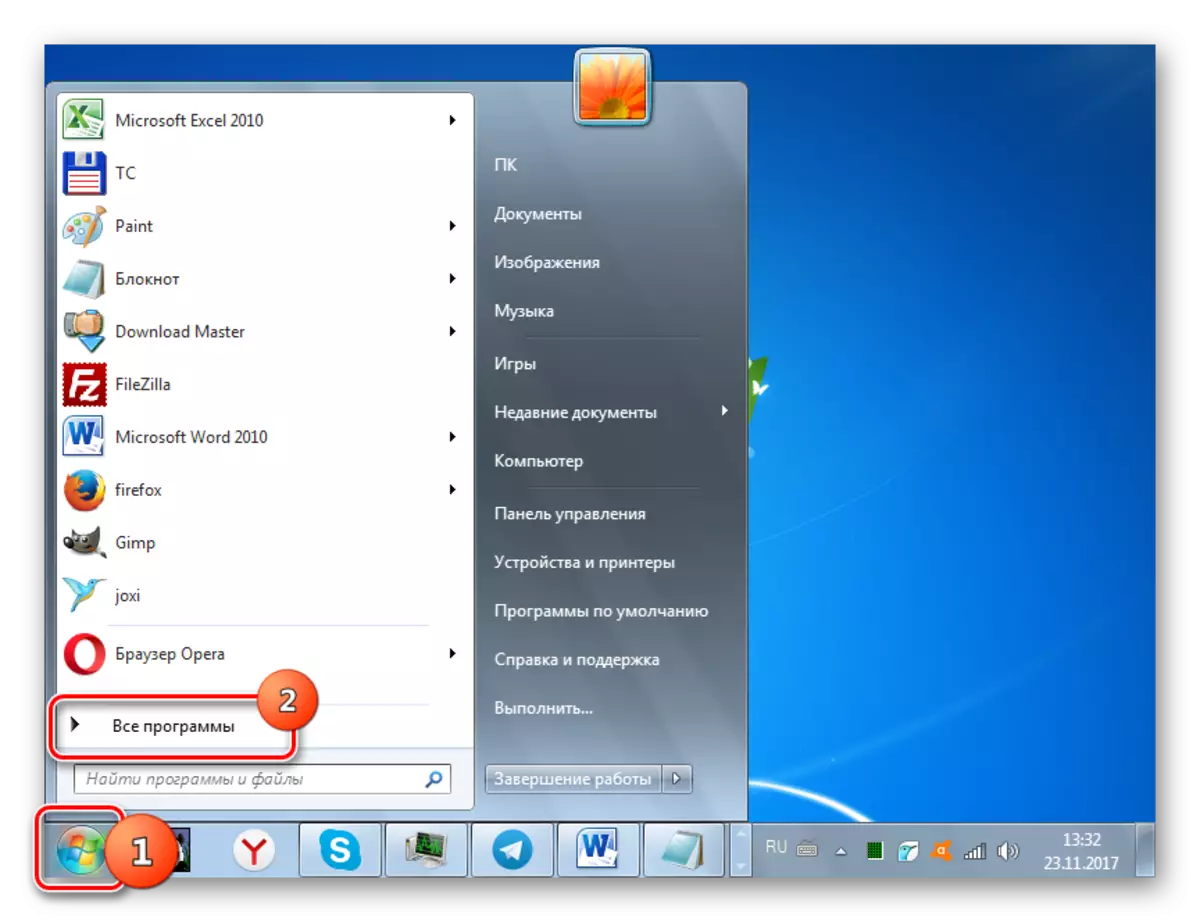

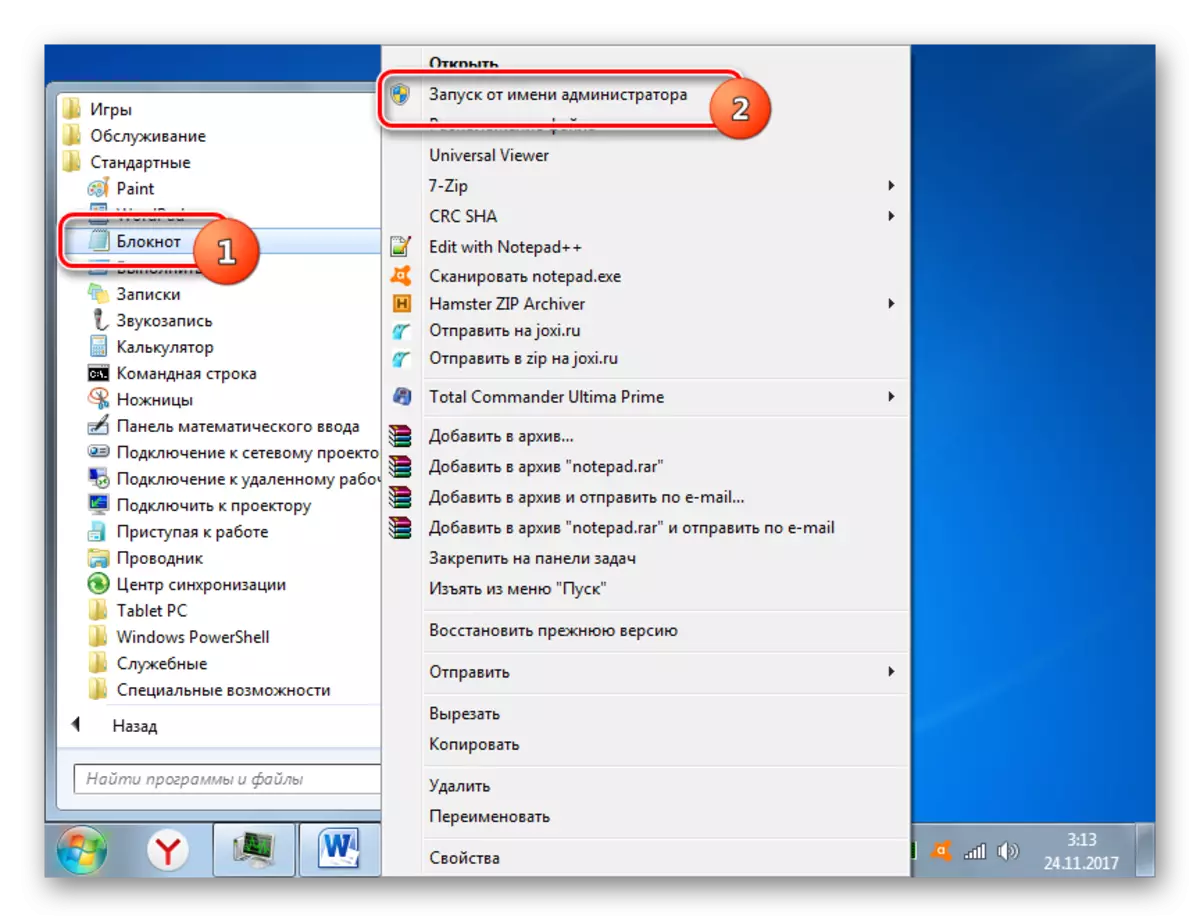
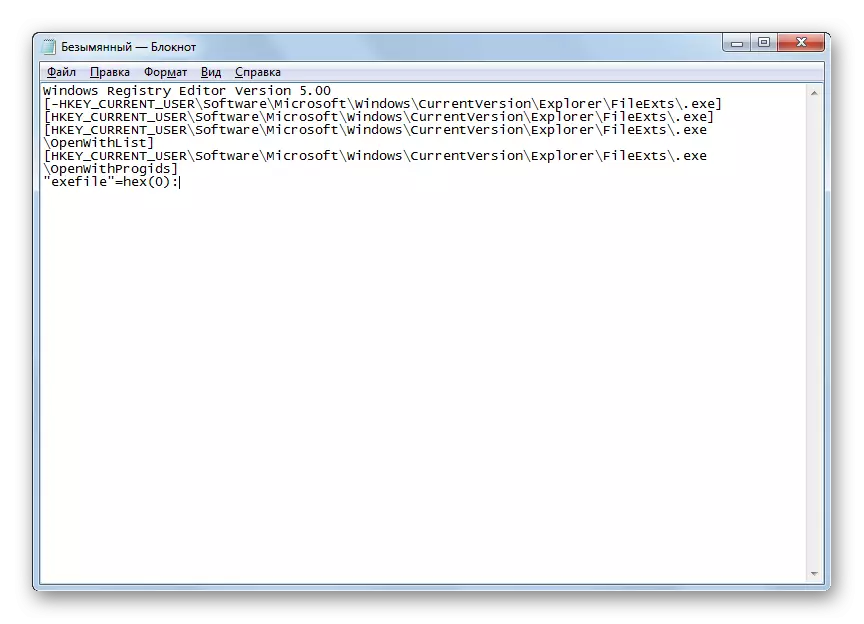
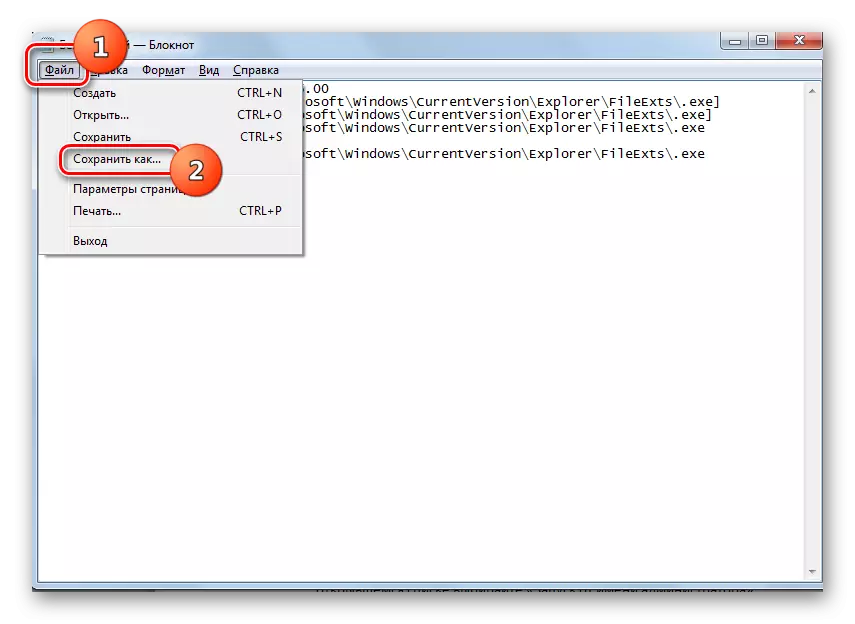
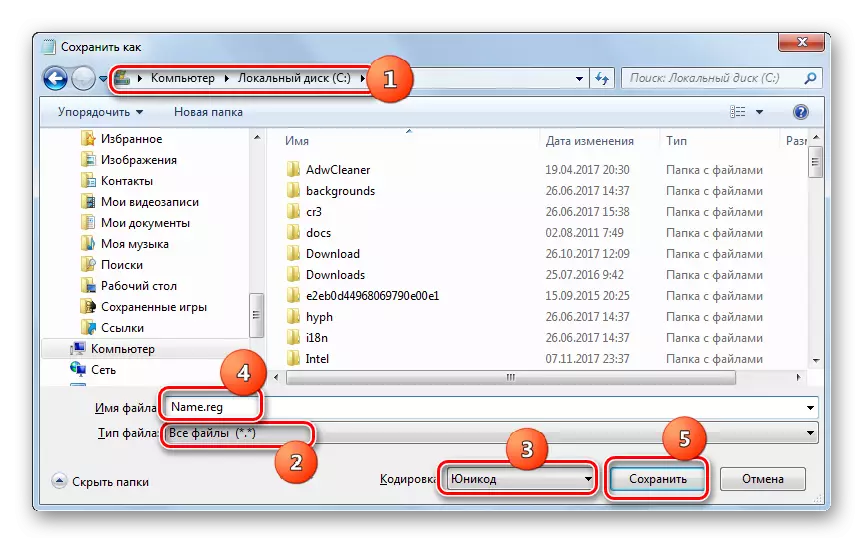
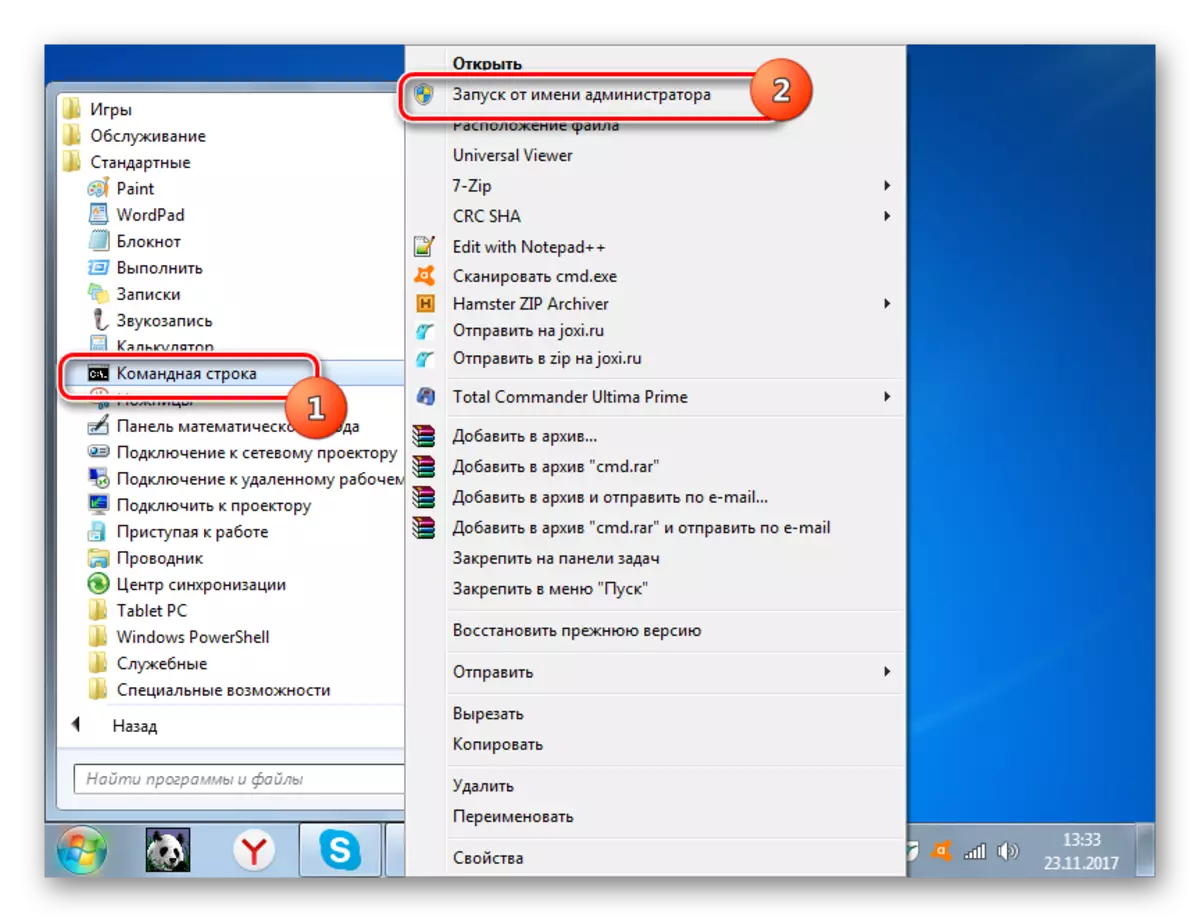
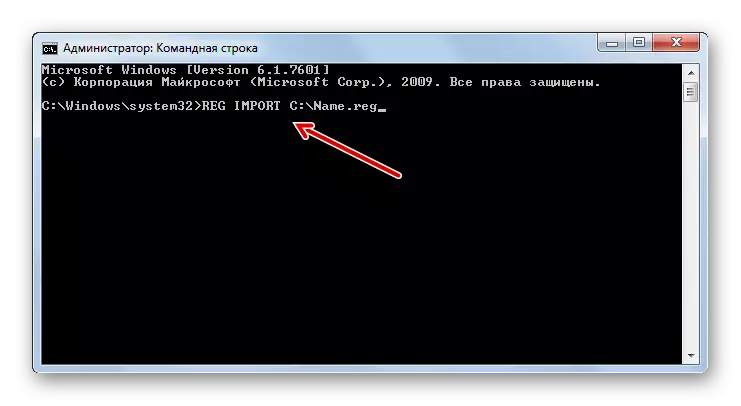
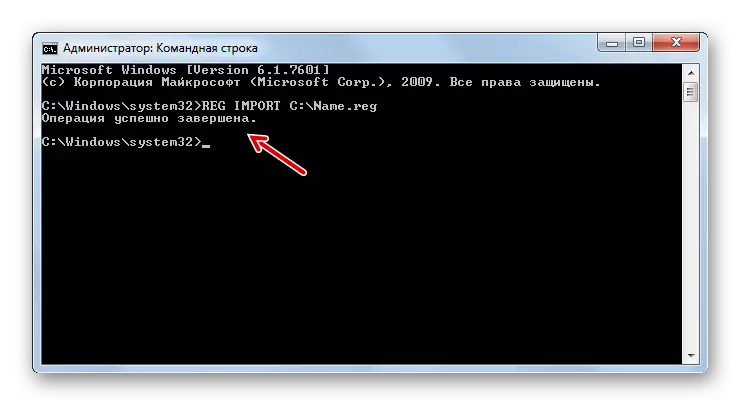

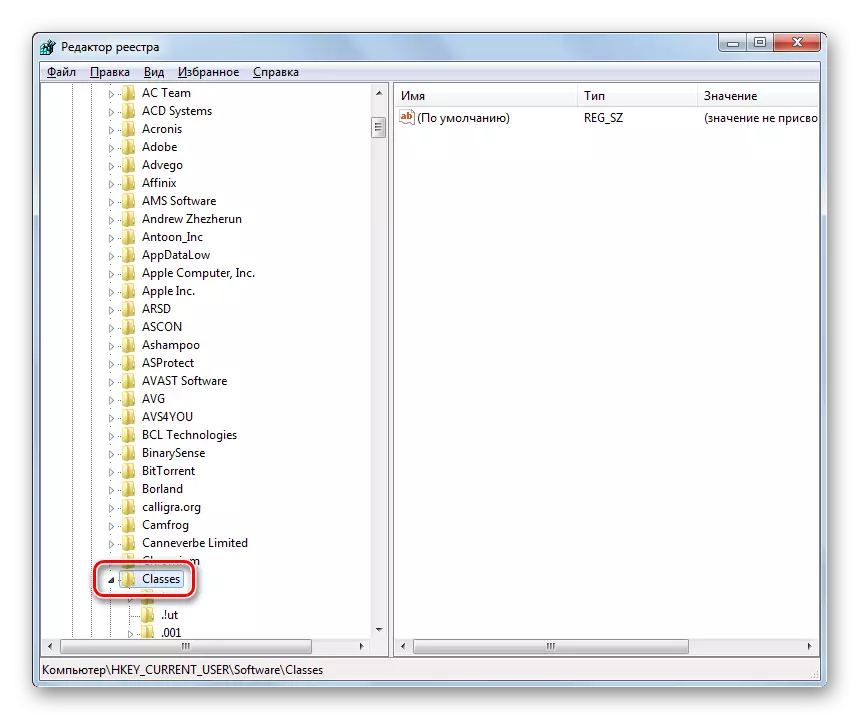


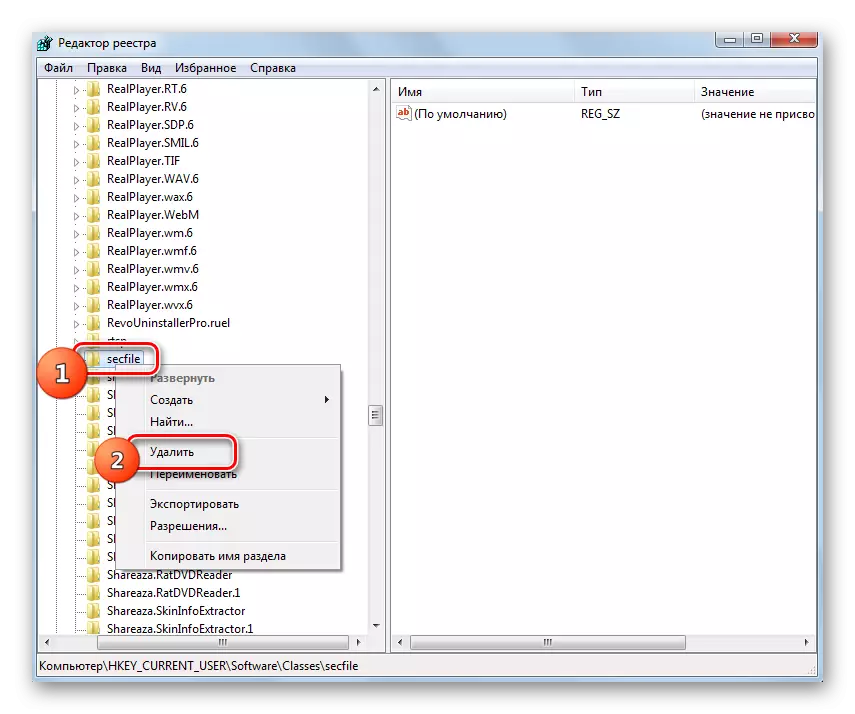
سبق: ونڈوز 7 میں "کمانڈ لائن" کو کیسے فعال کرنے کے لئے
طریقہ 3: فائل تالا کو غیر فعال کریں
کچھ پروگراموں کو ونڈوز 7 میں صرف اس وجہ سے شروع نہیں کیا جاسکتا ہے کیونکہ وہ بلاک ہیں. یہ صرف انفرادی اشیاء کا آغاز، اور مکمل طور پر تمام EXE فائلوں کو نہیں. اس مسئلے کو حل کرنے کے لئے، ایک نجی آنے والی الگورتھم ہے.
- ایک پروگرام کے نام سے پی سی ایم پر کلک کریں جو کھلی نہیں ہے. سیاق و سباق کی فہرست میں، "پراپرٹیز" منتخب کریں.
- "جنرل" ٹیب میں منتخب کردہ اعتراض کی خصوصیات کھولیں. ونڈو کے نچلے حصے میں، ایک ٹیکسٹ انتباہ ظاہر ہوتا ہے، جس کی رپورٹ یہ ہے کہ یہ فائل کسی دوسرے کمپیوٹر سے حاصل کی جاتی ہے اور اس کو روک دیا جا سکتا ہے. اس لکھاوٹ کے حق میں ایک "انلاک" بٹن ہے. اس پر کلک کریں.
- اس کے بعد، اشارہ کردہ بٹن غیر فعال ہونا چاہئے. اب "درخواست" اور "OK" دبائیں.
- اگلا، آپ معمول کے راستے میں کھلا پروگرام شروع کر سکتے ہیں.

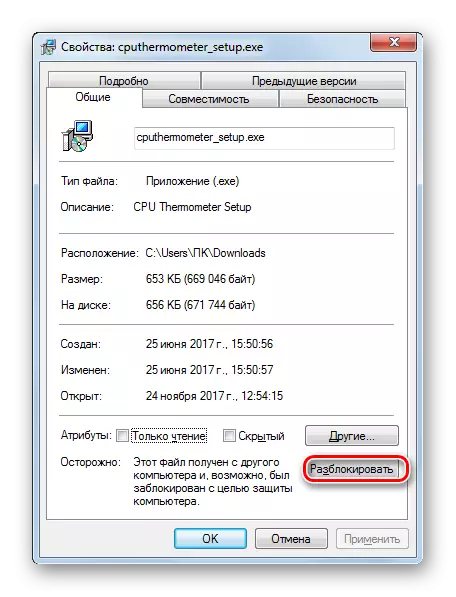

طریقہ 4: وائرس کے خاتمے
EXE فائلوں کے افتتاحی میں ناکامی کے لئے سب سے زیادہ عام وجوہات میں سے ایک کمپیوٹر کا ایک وائرل انفیکشن ہے. پروگراموں کے آغاز سے منسلک، وائرس اس طرح اینٹیوائرس کی افادیت سے خود کو بچانے کی کوشش کر رہے ہیں. لیکن صارف اس سوال کو پیدا کرتا ہے کہ کس طرح اینٹیوائرس کو اسکین کرنے اور پی سی کا علاج کرنے کے لئے کس طرح شروع کرنے کے لئے اگر پروگراموں کی سرگرمی ناممکن ہے؟
اس صورت میں، آپ کو کمپیوٹر کو اسکین کرنے کی ضرورت ہے جس میں LiveCD کا استعمال کرتے ہوئے یا کسی دوسرے کمپیوٹر سے منسلک ہوتا ہے. میلویئر کی توثیق کو ختم کرنے کے لئے، خاص سافٹ ویئر کے بہت سے اشیاء ہیں، جن میں سے ایک ڈاکٹر ویبی کا علاج ہے. سکیننگ کے عمل میں، جب ایک خطرہ کا پتہ چلا جاتا ہے تو، افادیت اس کی ونڈو میں پیش کردہ مشورہ کی پیروی کرنے کی ضرورت ہے.
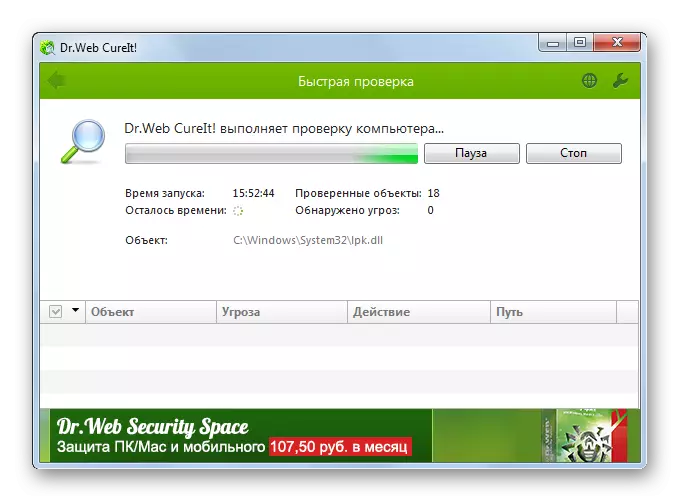
جیسا کہ آپ دیکھ سکتے ہیں، بہت سے وجوہات ہیں کیوں کہ Exe توسیع یا ان میں سے صرف انفرادی پروگراموں کو ونڈوز OS کے ساتھ کمپیوٹر پر نہیں چل رہا ہے. ان میں سے، مندرجہ ذیل مندرجہ ذیل ہیں: آپریٹنگ سسٹم خرابی، وائرل انفیکشن، انفرادی فائلوں کو روکنے کے . ہر وجہ سے، مطالعہ کے تحت مسئلہ کا اپنا حل ہے.
